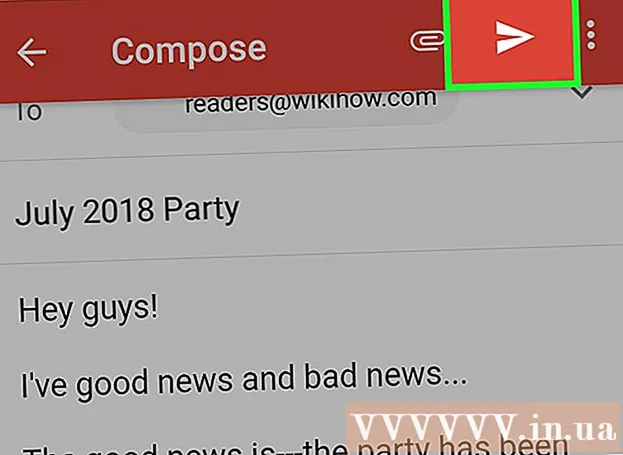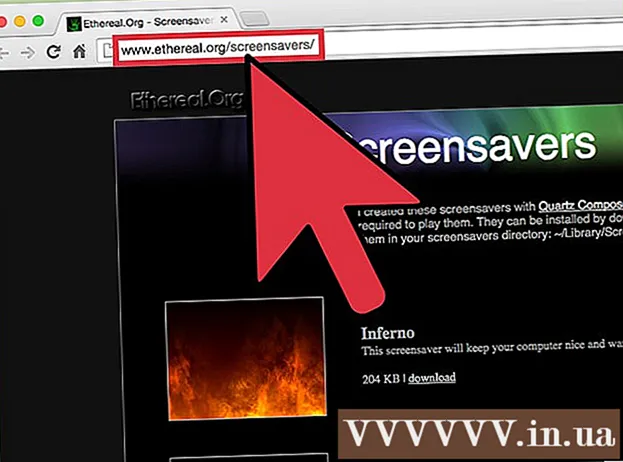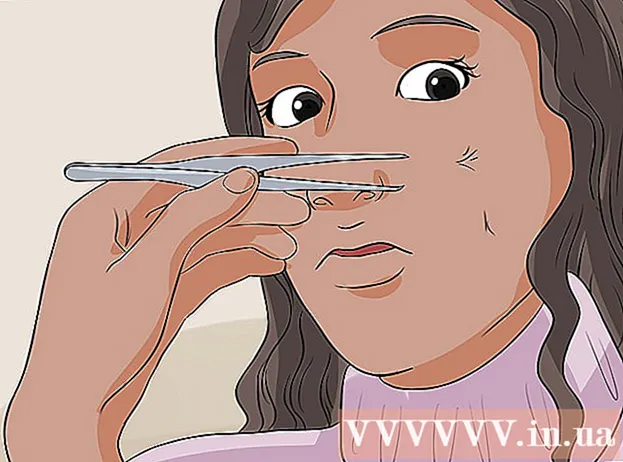作者:
John Stephens
创建日期:
2 一月 2021
更新日期:
29 六月 2024

内容
此WikiHow教您如何将Amazon Fire Stick连接到Wi-Fi。连接到家庭Wi-Fi后,您就可以使用Amazon Fire Stick使用您的Amazon帐户通过电视流式传输视频,节目,电影和音乐。
脚步
将Amazon Fire Stick连接到电视。 Amazon Fire Stick直接连接到电视背面的HDMI端口。打开电视并检查以确保选择了正确的输入源。

将Fire Stick连接到电源。 必须将Fire Stick的micro-USB电源线插入设备,USB线的另一端连接到随附的电源适配器,并插入有源电源插座。如果电视的USB端口为空,则可以直接将其插入电视,而不必使用附带的电源适配器。- 如果看到有关Fire Stick电池电量耗尽的通知,请使用附带的电源适配器并将Fire Stick直接插入电源插座。

选择 设定值 (设置)。 使用遥控器上的导航按钮转到主屏幕的顶部,然后选择顶部选项右侧的“设置”。- 如果您使用的不是主屏幕,请按控制器上的Home键以打开Home菜单。在“主页”按钮上,有一个概述房子的图标。
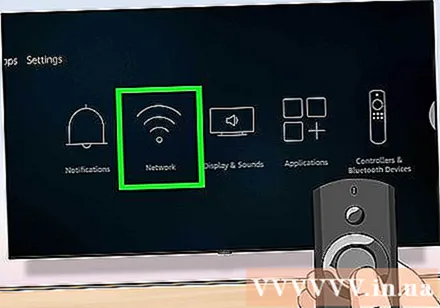
选择 网络 (网络)。 这是菜单中的第二个选项,带有类似于Wi-Fi信号的三曲线图标。使用遥控器上的导航按钮并向下滚动至右侧以突出显示“网络”选项,然后按遥控器中间的“选择”按钮。 Fire Stick将自动开始扫描附近的网络。
选择您通常使用的网络。 一旦本地网络名称出现在附近的网络列表中,就需要使用遥控器上的滚动按钮突出显示该选项。然后,按遥控器中间的“选择”按钮以选择网络。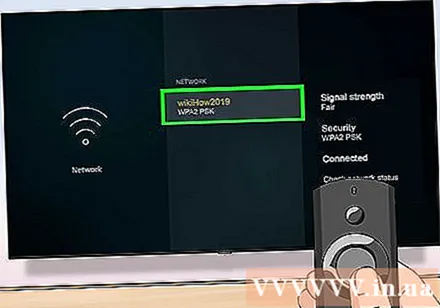
- 如果您的常用网络没有出现,请在列表底部选择“重新扫描”。
- 如果隐藏了通常使用的网络,则可以在列表底部选择“加入其他网络”,然后手动输入网络名称以进行连接。
输入Wi-Fi密码。 如果网络具有密码,请使用遥控器浏览屏幕键盘并输入Wi-Fi密码。
- 如果家庭网络没有密码,则设备将自动连接。
选择 连接 (连接)在屏幕键盘的右下角。 Fire Stick将连接到您的家庭Wi-Fi网络。一旦Fire Stick连接成功,“ Connected”状态将显示在最近网络列表中的网络名称下方。
- 您可以按遥控器上的Home键以返回Fire Stick的Home屏幕。